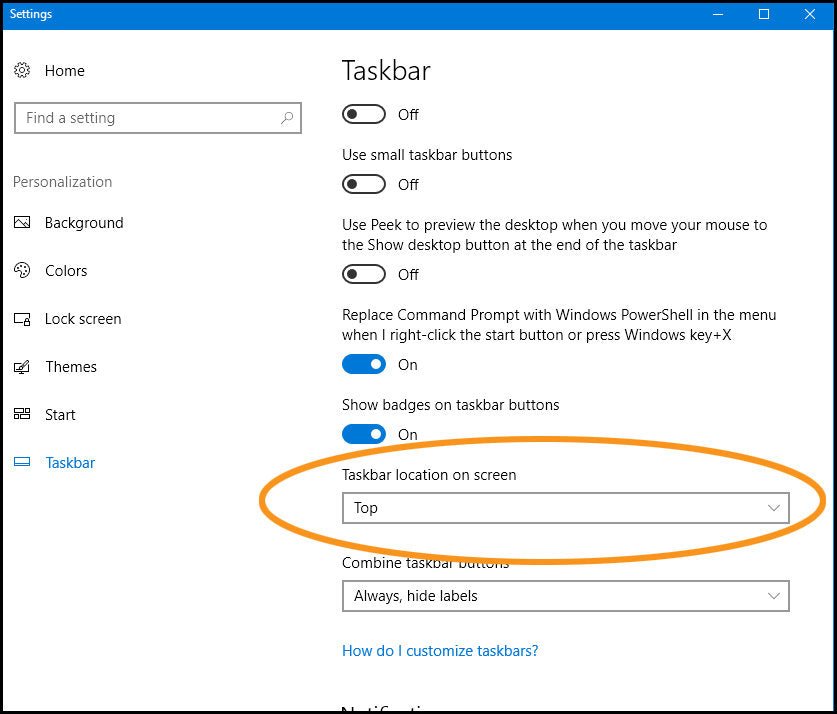
Wie bewegen Sie die Taskleiste Windows 10?
Windows 10 ist die neueste Version des Microsoft -Betriebssystems und bietet viele großartige Funktionen. Eine der beliebtesten Funktionen ist die anpassbare Taskleiste, die es einfacher macht, schnell auf die von Ihnen benötigten Apps und Programme zuzugreifen. Aber wussten Sie, dass Sie auch die Taskleiste in Windows 10 verschieben können? Dieses Tutorial zeigt Ihnen, wie Sie genau das tun können, sodass Sie das Beste aus dieser praktischen Funktion machen können.
Befolgen Sie die folgenden Schritte, um die Taskleiste in Windows 10 zu verschieben:
- Klicken Sie mit der rechten Maustaste auf die Taskleiste.
- Wählen Sie "die Taskleiste sperren", um sie zu entsperren.
- Bewegen Sie sich über die Taskleiste, bis Sie einen Doppelpfeil sehen.
- Klicken Sie und ziehen Sie die Taskleiste an den bevorzugten Speicherort.
- Sobald sich die Taskleiste am gewünschten Ort befindet, klicken Sie mit der rechten Maustaste darauf und wählen Sie erneut auf die Taskleiste.

Einführung in das Verschieben der Taskleiste in Windows 10
Windows 10 bietet Benutzern verschiedene Optionen, um die Benutzeroberfläche entsprechend ihrer Präferenz anzupassen. Eine der beliebtesten Anpassungsoptionen besteht darin, die Taskleiste zu verschieben. Durch das Verschieben der Taskleiste können Benutzer sie an einem Ort platzieren, der für sie günstiger ist. In diesem Artikel werden wir diskutieren, wie die Taskleiste in Windows 10 verschoben werden können, und die verschiedenen Optionen, die dafür verfügbar sind.
Ändern der Taskleistenposition
Der einfachste Weg, die Taskleiste zu verschieben, besteht darin, sie in die gewünschte Position zu ziehen. Klicken Sie dazu auf die Taskleiste und ziehen Sie sie an eine der vier Kanten des Bildschirms - die obere, unten, linke oder rechts. Dadurch wird die Taskleiste in die neue Position verschoben und die Symbole werden entsprechend neu angeordnet.
Eine andere Möglichkeit, die Taskleiste zu verschieben, besteht darin, das Fenster Taskleisteneigenschaften zu verwenden. Um dieses Fenster zu öffnen, klicken Sie mit der rechten Maustaste in die Taskleiste und wählen Sie Eigenschaften. Im Fenster Taskbareigenschaften gibt es eine Option, um die Taskleistenposition zu ändern. Wählen Sie die gewünschte Position im Dropdown-Menü aus und klicken Sie dann auf das Auftragen, um die Änderungen zu speichern.
Größe der Taskleiste
Die Benutzer können nicht nur die Taskleiste verschieben, sondern auch die Größe der Größe. Um die Taskleiste zu ändern, klicken Sie einfach auf das Größengriff auf der rechten Seite der Taskleiste. Durch das Ziehen des Griffs nach links wird die Größe der Taskleiste verringert und nach rechts das Ziehen der Größe der Taskleiste erhöht.
Sperren der Taskleiste
Sobald sich die Taskleiste in der gewünschten Position befindet, kann sie festgelegt werden, um zu verhindern, dass sie versehentlich bewegt wird. Um die Taskleiste zu sperren, klicken Sie mit der rechten Maustaste in die Taskleiste und wählen Sie "die Taskleiste sperren". Dies verhindert, dass die Taskleiste bewegt wird, bis sie freigeschaltet ist.
Versteck der Taskleiste
Benutzer können nicht nur die Taskleiste verschieben, sondern können sie auch verbergen. Um die Taskleiste auszublenden, klicken Sie mit der rechten Maustaste in die Taskleiste und wählen Sie "die Taskleiste ausblenden". Dadurch wird die Taskleiste vor der Sicht verbergen, bis sie manuell enthüllt wird.
Abschluss
Das Verschieben der Taskleiste in Windows 10 ist ein einfacher Prozess, der in wenigen einfachen Schritten durchgeführt werden kann. Durch die Befolgen der in diesem Artikel beschriebenen Schritte können Benutzer die Taskleiste problemlos anpassen und den Zugriff auf ihre bevorzugten Programme und Tools erleichtern.
Verwandte FAQ
1. Wie bewege ich die Taskleiste in Windows 10?
Antwort: Um die Taskleiste in Windows 10 zu verschieben, klicken Sie zuerst mit der rechten Maustaste auf einen leeren Raum in der Taskleiste. Dadurch wird ein Kontextmenü mit mehreren Optionen geöffnet. Wählen Sie die Option für "Taskleisteneinstellungen" aus. Dadurch wird ein Fenster mit mehreren Optionen geöffnet. In diesem Fenster können Sie entweder "die Taskleiste sperren" oder "die Taskleiste entsperren" entscheiden. Wenn Sie die Taskleiste entsperren möchten, können Sie die Taskleiste in die gewünschte Position klicken und ziehen.
2. Wie halte ich die Taskleiste am unteren Bildschirmrand in Windows 10?
ANTWORT: Um die Taskleiste am unteren Bildschirm unter Windows 10 zu halten, klicken Sie zuerst mit der rechten Maustaste auf einen leeren Speicherplatz in der Taskleiste. Dadurch wird ein Kontextmenü mit mehreren Optionen geöffnet. Wählen Sie die Option für "Taskleisteneinstellungen" aus. Dadurch wird ein Fenster mit mehreren Optionen geöffnet. In diesem Fenster können Sie entweder "die Taskleiste sperren" oder "die Taskleiste entsperren" entscheiden. Wenn Sie die Taskleiste sperren, bleibt sie am unteren Bildschirmrand und ist nicht einfach zu bewegen.
3. Wie kann ich die Taskleiste in Windows 10 ändern?
Antwort: Um die Taskleiste in Windows 10 zu ändern, klicken Sie zuerst mit der rechten Maustaste auf einen leeren Speicherplatz in der Taskleiste. Dadurch wird ein Kontextmenü mit mehreren Optionen geöffnet. Wählen Sie die Option für "Taskleisteneinstellungen" aus. Dadurch wird ein Fenster mit mehreren Optionen geöffnet. In diesem Fenster können Sie entweder "die Taskleiste sperren" oder "die Taskleiste entsperren" entscheiden. Wenn Sie die Taskleiste entsperren möchten, können Sie die Kanten der Taskleiste klicken und ziehen, um sie auf die gewünschte Größe zu ändern.
4. Wie verberge ich die Taskleiste in Windows 10?
Antwort: Um die Taskleiste in Windows 10 auszublenden, klicken Sie zuerst mit der rechten Maustaste auf einen leeren Raum in der Taskleiste. Dadurch wird ein Kontextmenü mit mehreren Optionen geöffnet. Wählen Sie die Option für "Taskleisteneinstellungen" aus. Dadurch wird ein Fenster mit mehreren Optionen geöffnet. In diesem Fenster können Sie wählen, ob Sie entweder "die Taskleiste automatisch verprügeln" oder die Taskleiste nicht automatisch verprügeln "wählen können. Wenn Sie die Taskleiste automatisch verprügeln möchten, wird sie sich vor der Sicht verstecken, wenn Sie sie nicht verwenden, und taucht wieder auf, wenn Sie Ihre Maus darüber bewegen.
5. Wie mache ich die Taskleiste in Windows 10 transparent?
Antwort: Um die Taskleiste in Windows 10 transparent zu machen, klicken Sie zuerst mit der rechten Maustaste auf einen leeren Raum in der Taskleiste. Dadurch wird ein Kontextmenü mit mehreren Optionen geöffnet. Wählen Sie die Option für "Taskleisteneinstellungen" aus. Dadurch wird ein Fenster mit mehreren Optionen geöffnet. In diesem Fenster können Sie die Option "Auswählen, welche Symbole in der Taskleiste angezeigt werden". Dadurch wird ein Fenster mit einer Liste aller Programme und Funktionen in der Taskleiste geöffnet. Unter dieser Liste finden Sie einen Kippschalter, um die Transparenz ein- oder auszuschalten.
6. Wie mache ich die Taskleistensymbole in Windows 10 größer?
Antwort: Um die Taskleistensymbole in Windows 10 größer zu machen, klicken Sie zuerst mit der rechten Maustaste auf einen leeren Raum in der Taskleiste. Dadurch wird ein Kontextmenü mit mehreren Optionen geöffnet. Wählen Sie die Option für "Taskleisteneinstellungen" aus. Dadurch wird ein Fenster mit mehreren Optionen geöffnet. In diesem Fenster können Sie die Option "Auswählen, welche Symbole in der Taskleiste angezeigt werden". Dadurch wird ein Fenster mit einer Liste aller Programme und Funktionen in der Taskleiste geöffnet. Unter dieser Liste finden Sie einen Schieberegler, um die Größe der Taskleistensymbole anzupassen. Sie können den Schieberegler entweder nach links oder rechts bewegen, um die Symbole größer oder kleiner zu machen.
So verschieben Sie die Taskleiste in Windows 10
Zusammenfassend ist die Taskleiste von Windows 10 ein wichtiges Element Ihrer Computererfahrung und relativ einfach zu bewegen. Mit ein paar einfachen Schritten können Sie die Taskleiste nach Ihren Wünschen anpassen. Egal, ob Sie es nach links, rechts oder unterer Bildschirm bewegen möchten, Sie wissen jetzt, wie es geht. Genießen Sie Ihr neues und verbessertes Taskleistenerlebnis!




